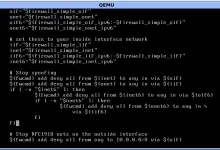في عالم أنظمة التشغيل المبنية على لينكس، يعتبر ملف “sudoers” من العناصر الحيوية التي تسهم في تحديد صلاحيات المستخدمين والبرامج على النظام. يتيح لنا هذا الملف تفويض المستخدمين لتنفيذ الأوامر بصلاحيات مرتفعة، وهو جزء لا يتجزأ من تأمين النظام وتنظيم استخدام الأمتركز.
للقيام بتحرير ملف “sudoers” على أنظمة Ubuntu و CentOS، يجب أولاً أن نتأكد من استخدام أمر محرر نصوص متقدم يسمح لنا بتعديل الملف بشكل آمن، مثل “visudo”. هذا الأمر يقوم بفحص تركيبة الملف وضمان سلامة التعديلات قبل حفظها، مما يجنبنا الأخطاء التي قد تحدث نتيجة لتحرير الملفات بواسطة محرر نصوص عادي.
على سبيل المثال، للقيام بتحرير ملف “sudoers” على نظام Ubuntu، يمكنك استخدام الأمر التالي في الطرفية:
bashsudo visudo
سيفتح هذا الأمر محرر النصوص الافتراضي، الذي عادة ما يكون “nano” أو “vim”. قد تحتاج إلى اختيار المحرر الذي تفضله إذا كان هناك تكوين مسبق. بعد ذلك، يمكنك تحرير ملف “sudoers” بشكل آمن.
بمجرد فتح الملف، ستجد أنه يحتوي على إعدادات تحديد الصلاحيات للمستخدمين والمجموعات. يجب أن تكون حذرًا عند تعديل هذا الملف لتجنب إلحاق أي ضرر بنظام التشغيل. بعد إجراء التعديلات الضرورية، احفظها وأغلق المحرر.
بالنسبة لنظام CentOS، يمكنك استخدام نفس الأمر “visudo” لتحرير ملف “sudoers”. يعمل هذا الأمر بنفس الطريقة على كل من أنظمة Ubuntu و CentOS.
لا يمكن التأكيد بمدى تأثير التغييرات التي يمكنك إجراؤها في ملف “sudoers”، لكن من الجيد أن تكون على دراية ببعض الجوانب الأساسية لتحرير هذا الملف على أنظمة Ubuntu و CentOS.
المزيد من المعلومات

بالتأكيد، سنقوم الآن بتوسيع نطاق المعلومات حول تحرير ملف “sudoers” على أنظمة Ubuntu و CentOS. يعتبر ملف “sudoers” مكونًا أساسيًا في نظام لينكس، حيث يسمح للمستخدمين بتنفيذ الأوامر بصلاحيات مرتفعة عبر sudo. إليك بعض الجوانب الإضافية التي يمكن أن تكون ذات أهمية:
نصائح لتحرير ملف “sudoers”:
1. استخدم “visudo” لتجنب الأخطاء:
يستخدم “visudo” لتحرير ملف “sudoers” بشكل آمن، حيث يتحقق من صحة التغييرات قبل حفظها. في حالة وجود أخطاء في التحرير، سيتم إبلاغك ولن يتم حفظ التعديلات، وبالتالي يمنع الأخطاء البسيطة التي قد تتسبب في قفل النظام.
2. تحديد صلاحيات المستخدمين:
يمكنك تحديد صلاحيات معينة لمستخدمين محددين في ملف “sudoers”. على سبيل المثال:
bashuser_name ALL=(ALL:ALL) ALL
3. التحكم في البيئة الأمانية:
يمكنك تحديد بيئة العمل الآمنة باستخدام متغيرات البيئة المرتبطة بـ “sudo”. على سبيل المثال:
bashDefaults secure_path="/usr/local/sbin:/usr/local/bin:/usr/sbin:/usr/bin:/sbin:/bin"
4. تحديد فترات الوقت لصلاحيات معينة:
يمكنك تحديد فترات زمنية محددة يمكن فيها للمستخدمين استخدام “sudo”. على سبيل المثال:
bashuser_name ALL=(ALL:ALL) ALL, !/usr/bin/some_command, TIMEPERIODS
5. تحديد مجموعات المستخدمين:
يمكنك تحديد مجموعات مستخدمين معينة للتمكين من استخدام “sudo”. على سبيل المثال:
bash%group_name ALL=(ALL:ALL) ALL
ملحوظات إضافية:
-
التعليقات:
يمكنك إضافة تعليقات في ملف “sudoers” باستخدام “#”، مما يساعد في وضوح التكوين. -
تحقق من الصلاحيات:
تأكد من فحص صلاحيات الملف بعد التحرير باستخدام الأمر:bashsudo visudo -c -
النسخ الاحتياطي:
قم بإنشاء نسخة احتياطية لملف “sudoers” قبل التعديل لتفادي فقدان البيانات في حال حدوث خطأ.
باختصار، تحرير ملف “sudoers” يتطلب حذرًا وفهمًا جيدًا للصيغ والقواعد. الالتزام بأفضل الممارسات يضمن سلامة النظام وتجنب أي مشاكل غير مرغوب فيها.
الكلمات المفتاحية
بالطبع، هناك عدة كلمات رئيسية في المقال حول تحرير ملف “sudoers” على أنظمة Ubuntu و CentOS. دعنا نوضح معاني كل منها:
1. Sudoers:
يشير إلى ملف يستخدم في أنظمة Linux لتحديد الصلاحيات التي يمكن للمستخدمين العاديين استخدامها عبر الأمر sudo لتنفيذ الأوامر بصلاحيات مرتفعة.
2. Visudo:
هو أمر يستخدم لتحرير ملف “sudoers” بطريقة آمنة، حيث يضمن التحقق من صحة التغييرات ويمنع الأخطاء التي يمكن أن تؤدي إلى مشاكل في النظام.
3. صلاحيات المستخدمين (User Permissions):
تشير إلى الصلاحيات التي يمكن منحها للمستخدمين العاديين لتنفيذ الأوامر بصلاحيات مرتفعة عبر sudo.
4. البيئة الأمانية (Secure Environment):
هي البيئة التي يمكن تحديدها لتشغيل الأوامر باستخدام “sudo”، مما يحد من الأخطار المحتملة مثل استخدام مسارات غير موثوقة.
5. تحديد فترات الوقت (Time Periods):
يمكن تحديد فترات زمنية محددة يمكن فيها للمستخدمين استخدام “sudo”، مما يسمح بضبط الوصول في فترات زمنية محددة.
6. مجموعات المستخدمين (User Groups):
تستخدم لتحديد مجموعات المستخدمين التي يمكن منحها صلاحيات معينة لاستخدام “sudo”.
7. التعليقات (Comments):
تستخدم لشرح أو توثيق التكوينات في ملف “sudoers”، وتبدأ برمز “#” لجعلها تعليقات غير مؤثرة على النظام.
8. النسخ الاحتياطي (Backup):
يشير إلى إنشاء نسخة احتياطية من ملف “sudoers” قبل التعديلات لحماية البيانات وتفادي فقدان المعلومات في حال حدوث أخطاء.
هذه الكلمات الرئيسية تعكس المفاهيم الأساسية لتحرير ملف “sudoers” والتي يجب فهمها للتحكم الصحيح في صلاحيات المستخدمين على أنظمة Linux.